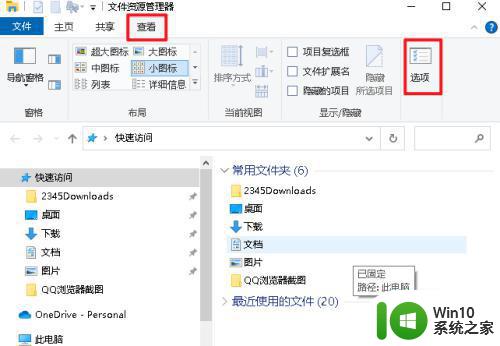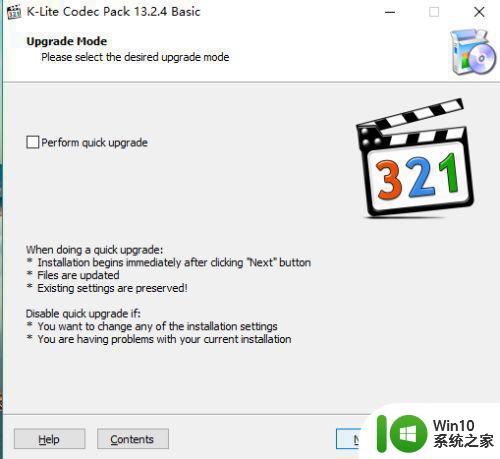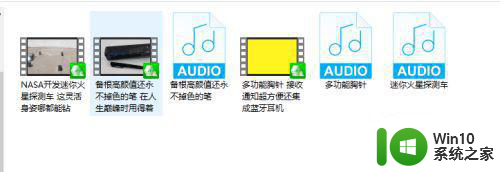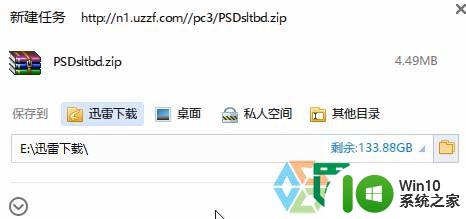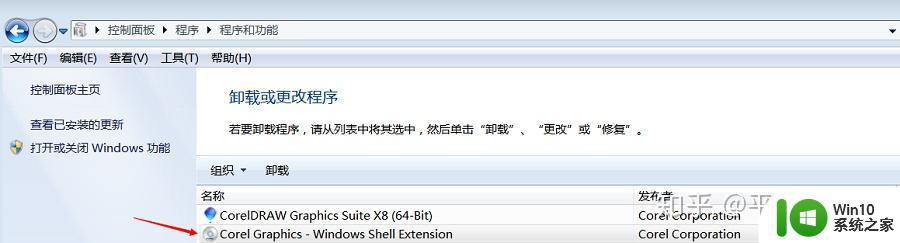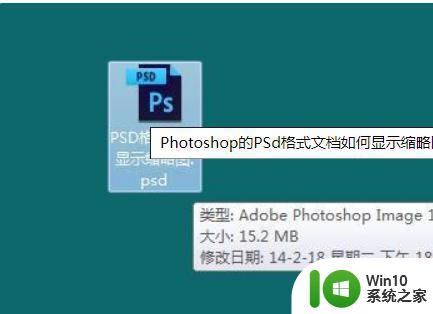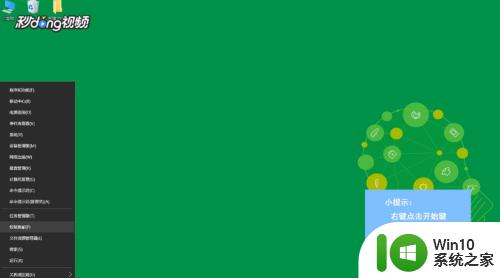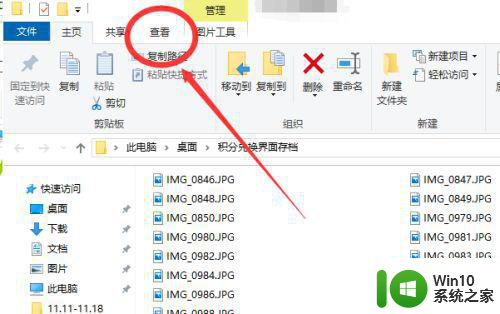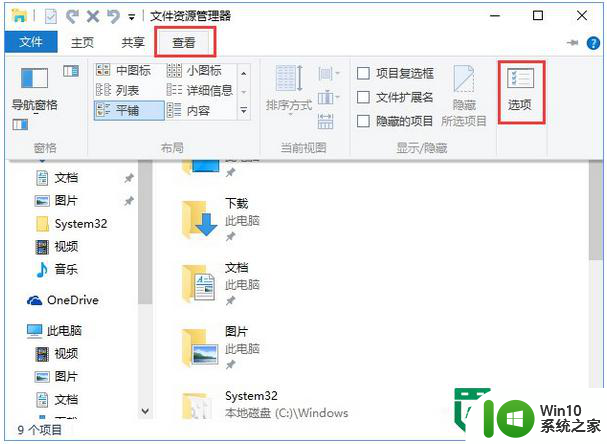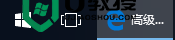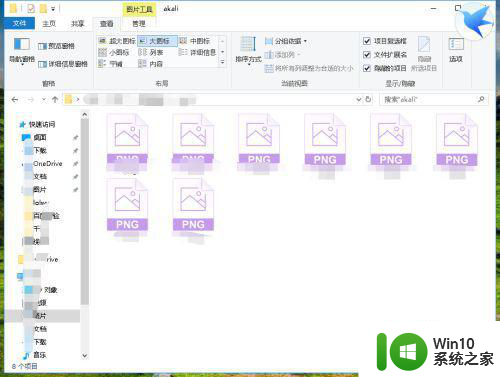win10视频文件不显示缩略图的两种解决方法 win10视频文件为什么不显示缩略图
更新时间:2023-03-02 12:43:00作者:yang
一般情况下,Win10系统文件夹里面的视频文件会显示缩略图的,通过缩略图可以快速找到所需要的视频文件,有些小伙伴发现自己视频文件不显示缩略图,真是一件奇怪的事情,造成此故障的原因有很多,今天给大家整理两种解决win10视频文件不显示缩略图的方法,一起往下学习吧。
方法一:
1、打开 查看 中的 选项 进入“文件夹选项”对话框。
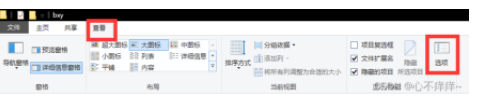
2、将“始终显示图标,从不显示缩略图”的勾去掉。
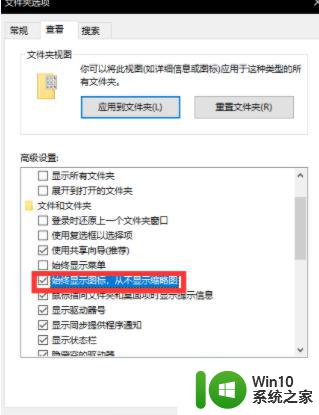
方法二:
1、首先百度关键词Media Preview下载Media Preview这个软件;
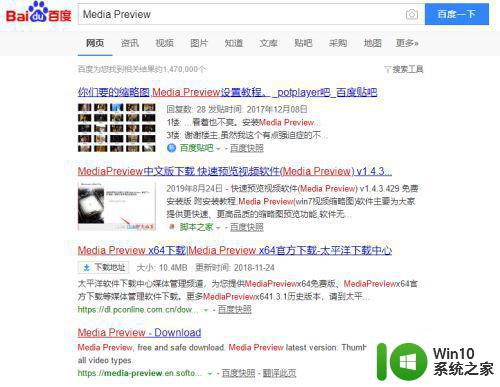
2、下载完成后解压安装;
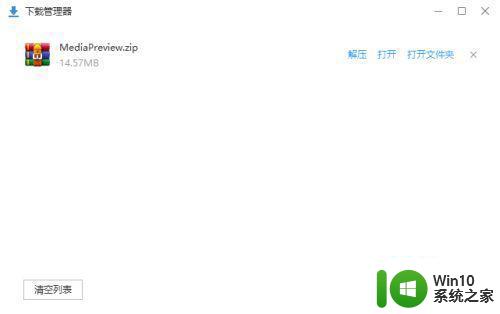
3、选择语言,点击OK继续安装;
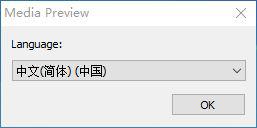
4、下一步,下一步即可;
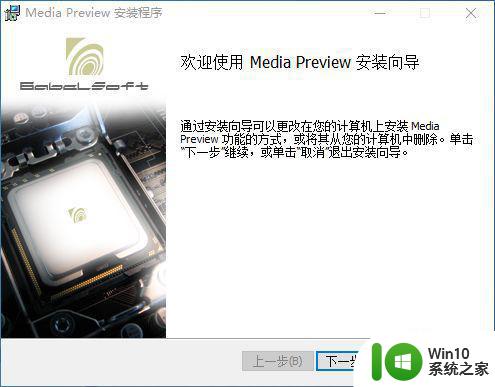
5、全选支持的视频格式扩展名;
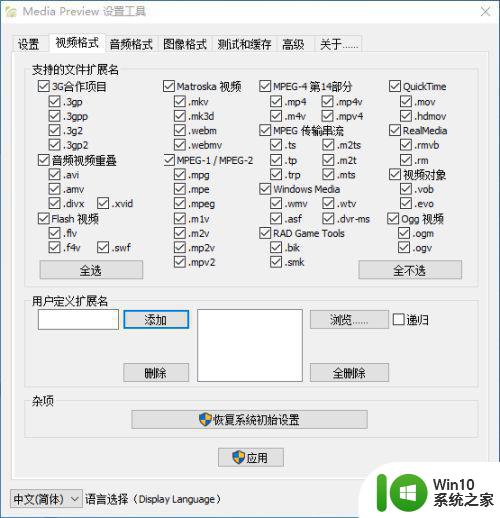
6、自定义速度和质量;
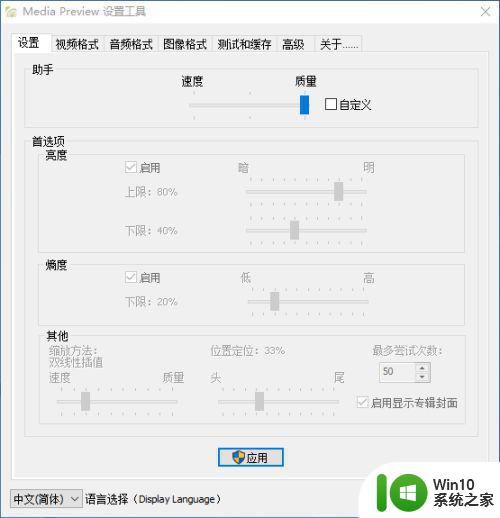
上述两种方法解决win10视频文件不显示缩略图的问题,设置步骤简单,希望对大家有所帮助。